ドキュメントへのユーザーの自動割り当て-オプション
memoQでは、新しいドキュメントを自動的に翻訳者とレビュー担当者に割り当てることができます。複数のドキュメントがあり、それらを複数のユーザーに割り当てる必要がある場合:memoQは翻訳者に文書を配布することができます。
自動割り当ては、プロジェクトテンプレートで設定できます。
自動割り当て前にユーザーを一覧表示する:プロジェクトテンプレートの編集ウィンドウの人ペインに、プロジェクトで作業するユーザのリストを表示します。各ユーザーが少なくとも1つのターゲット言語と役割を持っていることを確認してください。
自動割り当てでは、ワードカウントを使用してドキュメントをユーザーに配布します。締め切りを自動的に設定することもできます。
操作手順
- リソースコンソールを開きます。プロジェクトテンプレートを選択します。
オンラインプロジェクトのテンプレートを設定する手順:オンラインテンプレートを使用します。リソースコンソールの最上部でmemoQ TMSを選択します。選択をクリックします。
- 自動割り当てを設定するプロジェクトテンプレートを選択します。選択したオブジェクトを右クリックし、編集をクリックします。
目を開く:このアクションは、プロジェクトテンプレートの編集ウィンドウのローカルバリアントを使用する場合は使用できません。目が右上隅で閉じている場合は、クリックします。
- プロジェクトテンプレートの編集ウィンドウで、自動操作を選択します。最初に表示されない場合は、プロジェクトの自動化タブをクリックします。
- 使用可能なトリガ で、memoQに文書を割り当てるイベントをクリックします。たとえば、ドキュメントのインポート後にこれを実行する場合は、文書のインポート後をクリックします。
- 選択済みトリガに動作を追加の横にある+をクリックします。このトリガに追加する動作を選択ウィンドウが表示されます。
- ユーザーを文書に自動割り当てをクリックします。ユーザーを文書に自動割り当て - オプションウィンドウが表示されます。この操作により、読み込まれたドキュメントが、人ペインに表示されているユーザーに割り当てられます。
プロジェクトを作成する前に、ユーザーと役割を設定:翻訳者とレビュー担当者がテンプレートに含まれていない場合、自動割り当ては機能しません。リストする手順は、次のとおりです:プロジェクトテンプレートの編集ウィンドウで、人を選択します。テンプレートにユーザーを追加し、各ユーザーのターゲット言語と役割を設定します。
このアクションが既に存在するために追加できない場合:選択済みトリガに動作を追加で、文書をユーザーに自動割り当てをクリックします。リストの横にある設定![]() ボタンをクリックします。ユーザーを文書に自動割り当て - オプションウィンドウが表示されます。
ボタンをクリックします。ユーザーを文書に自動割り当て - オプションウィンドウが表示されます。
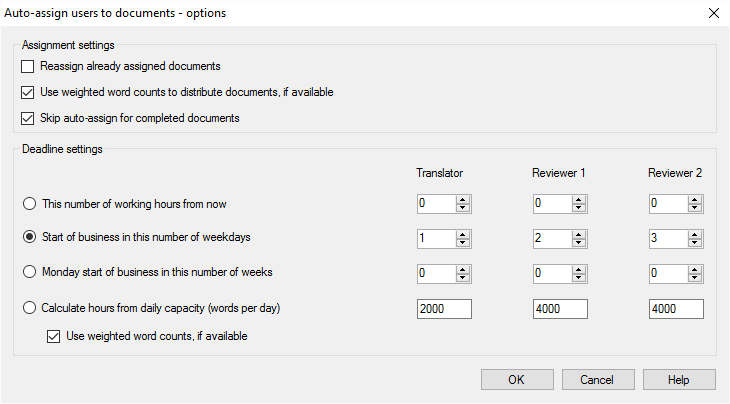
その他のオプション
これは、複数のドキュメントを複数のユーザーに配布する場合にのみ有効です。ドキュメントが1つしかない場合は、最初の適切なユーザーがドキュメントを取得します。ターゲット言語に対して1人のユーザーのみが存在し、その役割を持っている場合は、すべてのドキュメントが取得されます。
新規または変更されたドキュメントのみが配布されます。
- ドキュメントのインポート後に自動割り当てが行われた場合:memoQでは、新しくインポートされたドキュメントのみが配布されます。たとえば、プロジェクトに10個のドキュメントをインポートし、すでに20個のドキュメントがある場合、10個の新しいドキュメントのみが配布されます。
- 再インポート後に自動割り当てが行われた場合:memoQでは、新しく再インポートされたドキュメントのみが配布されます。たとえば、10個のドキュメントを再インポートしても、20個のドキュメントには触れない場合、再インポートした10個のドキュメントのみが配布されます。それでも、memoQはすでに誰かに割り当てられた文書の再割り当てはしません。これらのドキュメントの割り当ても変更する必要がある場合は、割り当て済文書を再割り当てチェックボックスをオンにします。
ドキュメントはワードカウントに従って配布されます:memoQは、すべてのユーザーに同じ量の作業を提供しようとします。
- 翻訳者に文書を配布する場合は、加重ワードカウントを使用するとよいでしょう。加重ワードカウントは、翻訳メモリとライブ文書資料からの一致の可能性を考慮します。これは解析レポートで計算されます。詳細については、分析レポートの作成に関するトピックを参照してください。
- ドキュメントをレビュー担当者に配布する場合、翻訳メモリの一致は実際にはカウントされません。その場合は、可能な場合文書の分配に加重ワードカウントを使用するチェックボックスをオフにします。
自動割り当ての前に必ず解析レポートを取得する:たとえば、インポート後にドキュメントを割り当てる場合は、文書をユーザーに自動割り当ての前に分析レポートを作成アクションを追加します。
プロジェクト全体をもう一度確認する必要がある場合は、次の操作を行います:通常、memoQは既に作成済みの文書の割り当てや再割り当てを行いません。ただし、再度確認する必要がある場合は、文書を完了する際に自動割り当てをスキップチェックボックスをオフにします。その後、再度割り当てられます。主にレビュー用に自動割り当てを設定する場合に使用します。これは、すべてのドキュメントがレビュー担当者2によって完成された場合など、プロジェクトの最後に自動割り当てを追加する場合に便利です。
誰かにジョブを割り当てるときは、期限も設定しなければなりません。自動割り当ては、日付と時間を設定できず、特にプロジェクトテンプレートでは設定できないため、複雑です。プロジェクトがいつ作成されるか、またはドキュメントがいつインポートされるかを知ることはできません。
翻訳者またはレビュー担当者がジョブを終了できる時間数、日数、または週数を設定できます。memoQは、ドキュメントが割り当てられる正確な日時を設定します。次の4つのオプションから選択できます。
- 時間を設定する手順は:今からこの作業時間数が作業期間ラジオボタンをクリックします。翻訳者、レビュー担当者1、およびレビュー担当者2の下にある3つのスピンボックスで時間数を入力または設定します。役割の自動割り当てを実行しない場合は、数値を設定しないでください。memoQでは、稼働日は午前9時に始まり、午後5時に終わります。たとえば、ジョブに6時間の作業時間を許可し、ドキュメントが午後3時に割り当てられた場合:締切は次の稼働日の午後1時 (午前9時に加えて、最初の日にすでに2時間が使用されていたため4時間) です。
- 日数を設定する手順:今からこの平日の日数が作業期間ラジオボタンをクリックします。翻訳者、レビュー担当者1、およびレビュー担当者2の下にある3つのスピンボックスで日数を入力または設定します。役割の自動割り当てを実行しない場合は、数値を設定しないでください。この値を0に設定すると、締切は翌日の午前9時になります。memoQでは、営業日は月曜日から金曜日までです。たとえば、4営業日を許可し、木曜日にドキュメントが割り当てられている場合:締切は来週木曜日午前9時です。
- 週を設定する手順:月曜日より開始しこの平日の日数が作業期間ラジオボタンをクリックします。翻訳者、レビュー担当者1、およびレビュー担当者2の下にある3つのスピンボックスで、週数を入力または設定します。役割の自動割り当てを実行しない場合は、数値を設定しないでください。この値を0に設定すると、締切は来週月曜日の午前9時になります。
- 設定せずに、ワードカウントと日次能力から労働時間を計算:1 日の仕事量から時間数を計算 (1日の単語数)をクリックします。このオプションの結果は労働時間になりますが、設定した労働時間ではありません。その代わりに、翻訳者またはレビュー担当者が1日 (つまり8時間) に作業できる作業時間を指定します。ドキュメントが割り当てられると、memoQはワードカウント全体を日次能力で割り、それに8を掛けます。次に、割り当て時からの作業時間のように期限を設定します (このリストの最初のオプションを参照)。
これを機能させるには、翻訳者とレビュー担当者の能力を設定します。これらがデフォルトです:memoQは、翻訳者は1日に2000語を翻訳でき、レビュー担当者は1日に4000語を処理できると想定します。たとえば、翻訳者に4000語が割り当てられた場合、割り当てられる時間は16作業時間になります。その文書が水曜日午後2時に割り当てられると、期限は金曜日午後2時になります。(稼働日は午前9時から午後5時までです)。
翻訳者の加重ワードカウント:ドキュメントを翻訳者に自動的に割り当てる場合は、加重ワードカウントを使用することをお勧めします。これを行うには、可能な場合加重ワードカウントを使用するチェックボックスをオンにします。
完了したら
プロジェクトテンプレートにアクションを追加するには:OKをクリックします。
OKをクリックしても、何も割り当てられません:進行中のプロジェクトにドキュメントを自動的に割り当てるには:このプロジェクトテンプレートからプロジェクトを作成し、作業を開始します。自動割り当てがドキュメントのインポート後に実行されるように設定されている場合、ドキュメントをインポートします。memoQ オンラインプロジェクトウィンドウで割り当てと期限を確認します。
プロジェクトテンプレートに動作を追加せずにプロジェクトテンプレートの編集ウィンドウに戻るには:キャンセル(_C)をクリックします。